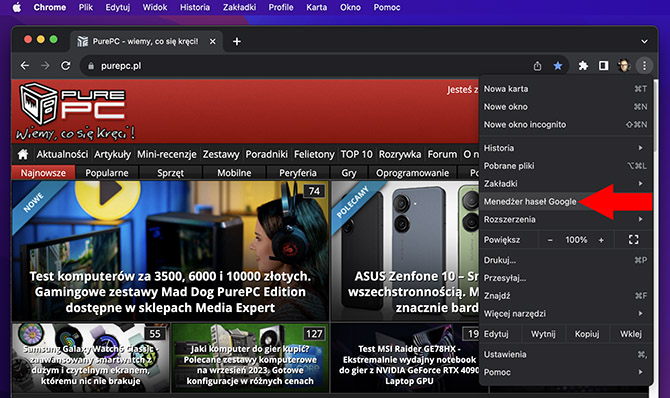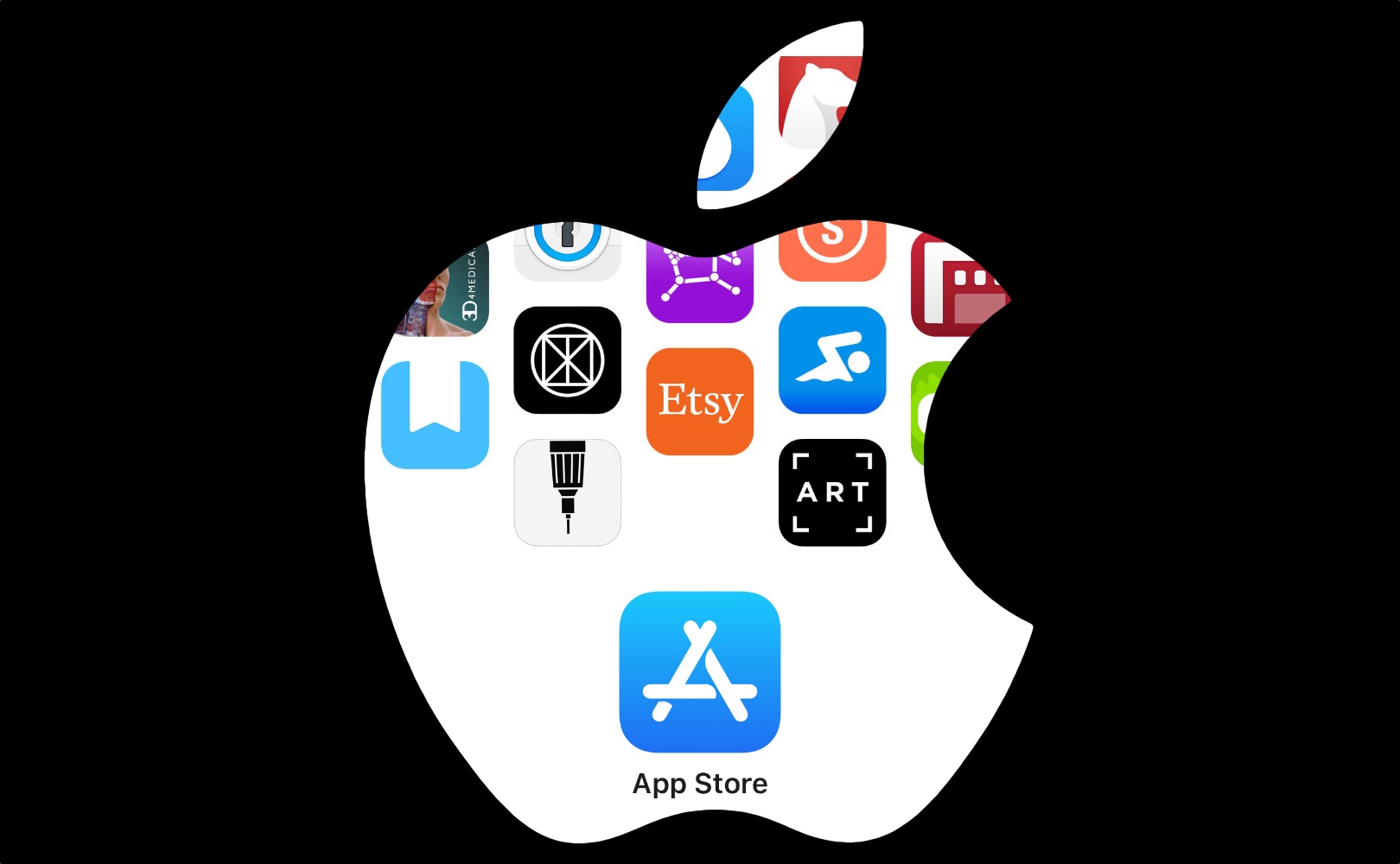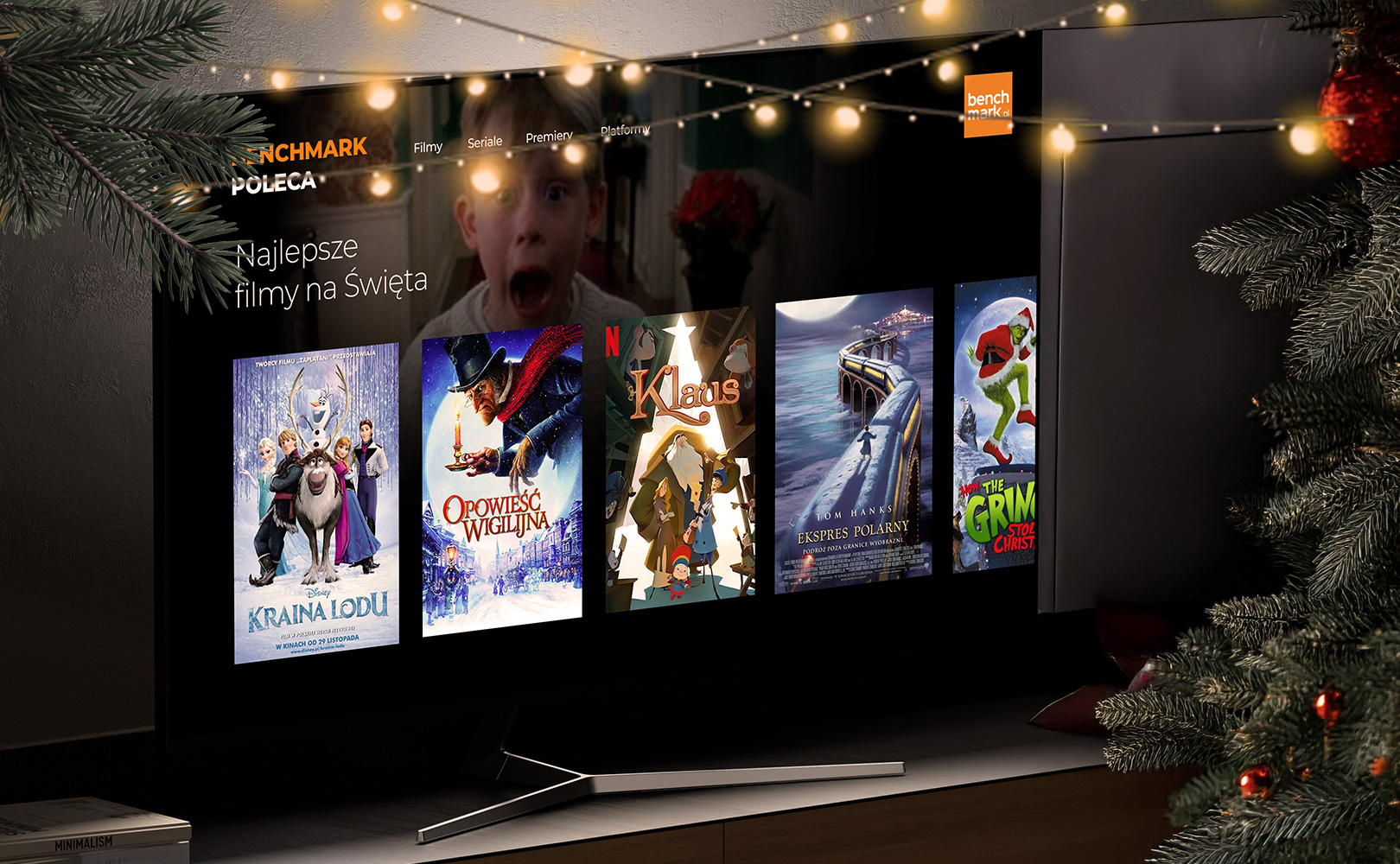Как скопировать и перенести пароли из Safari в Chrome? Пошаговое руководство
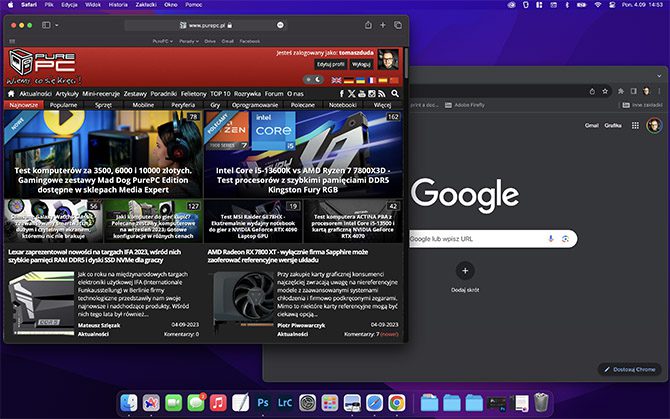
Существует множество способов хранения паролей и управления ими. Например, вы можете использовать один из популярных менеджеров паролей, например LastPass или 1Password, которые работают на различных системах, как стационарных, так и мобильных. В этом случае важно ориентироваться на известные и заслуживающие доверия программы. Те, которые присутствуют на рынке уже много лет, имеют хорошую репутацию и вряд ли исчезнут в одночасье. Я думаю, никто не хочет доверять свои ценные данные неизвестному разработчику. Однако с годами я понял, что большая группа людей не хочет устанавливать дополнительные программы управления паролями, а просто запоминает их в браузере. И здесь в игру вступает проблема, связанная с названием этого краткого руководства. Как перенести пароли из менее популярного браузера Safari, доступного на меньшем количестве платформ, в гораздо более универсальный Google Chrome?
Автор: Томаш Дуда
Люди, использующие компьютеры и мобильные устройства Apple, имеют возможность использовать веб-браузер системы по умолчанию — Safari. На самом деле он неплохо справляется и синхронизирует данные, например, между ноутбуком и смартфоном. Я сам пользовался им довольно долгое время после покупки MacBook и iPhone. Однако, если посмотреть на статистику, например с сайта Statcounter, в глобальном масштабе Safari занимает второе место среди веб-браузеров с результатом менее 20%, а на первом месте находится Google Chrome, которым пользуются почти 64% пользователей. Чтобы удовлетворить свое любопытство, добавлю, что Microsoft Edge занимает третье место, но его результат составляет всего около 5,5%. Другими словами, Chrome используют более чем в три раза больше людей, что неудивительно, поскольку Safari на самом деле работает в основном на устройствах Apple, а Chrome обычно устанавливается на Windows, Linux, macOS, Android, iOS и других системах. Более того, некоторые компании даже заставляют использовать этот браузер на оборудовании компании. Ниже я покажу вам, как проверить пароли в Safari и как перенести их в Chrome.
Многие люди используют Safari, но веб-браузер Chrome более чем в три раза популярнее. Так что если вы собираетесь использовать последнее, вам может пригодиться опция передачи пароля. Посмотрите, как это сделать.
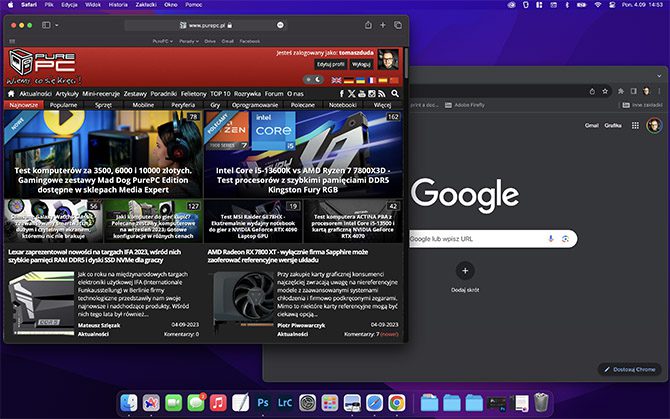
5 советов по Android, которые могут вам пригодиться. Посмотрите, какие интересные вещи можно сделать с помощью телефона
Как проверить и скопировать пароль в Safari?
Чтобы проверить пароль для определенного веб-сайта, откройте браузер Safari и нажмите Сафари и в расширенном меню выберите Настройки (или используйте сочетание клавиш + запятая). Откроется окно меньшего размера с множеством опций, здесь вверху нажмите на вкладку под названием Пароли. Теперь это необходимо аутентификация пользователя, т. е. прикасаясь к устройству считывания отпечатков пальцев на ноутбуке или на клавиатуре Apple Magic Keyboard с Touch ID. Альтернативно, вы можете ввести пароль. В том же окне данные для входа будут отображаться слева ко всем сохраненным сайтам и сервисам. Нажатие на любой из них приведет к появлению поля пароля справа.. Если кто-то не хочет передавать все пароли, а только один, их можно скопировать и вставить в аналогичное поле менеджера паролей в другом браузере (или прямо на сайт). Браузер также отобразит соответствующую информацию, если пароль уже использовался на другом веб-сайте. Вы можете использовать значок ключа для автоматического создания другого безопасного пароля.
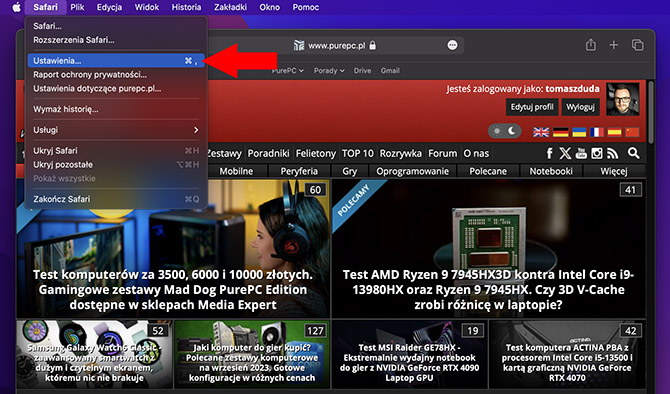
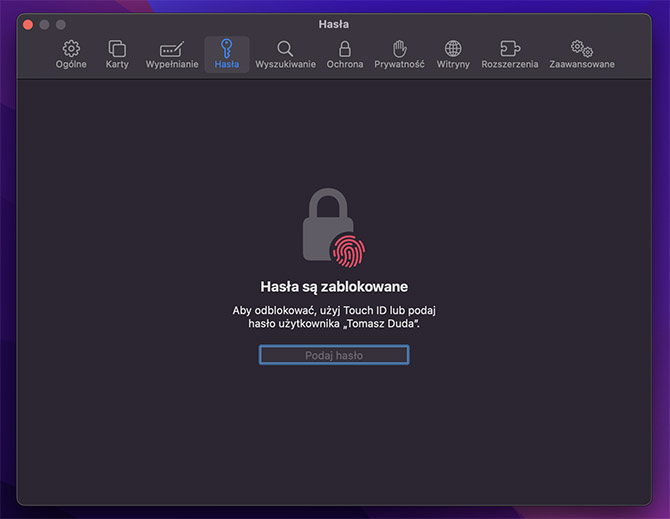
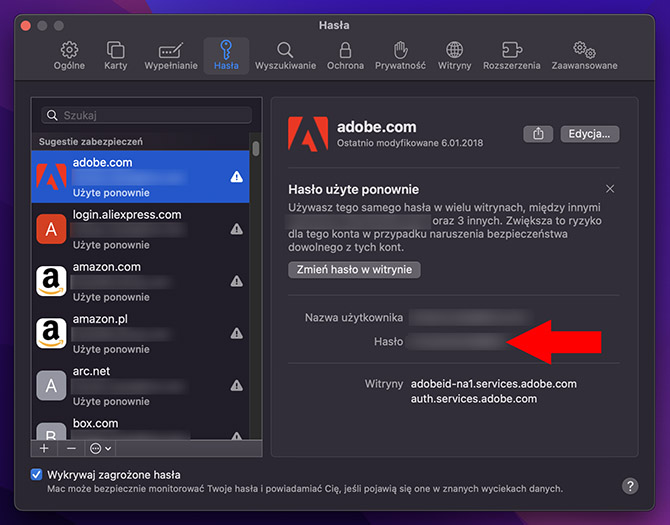
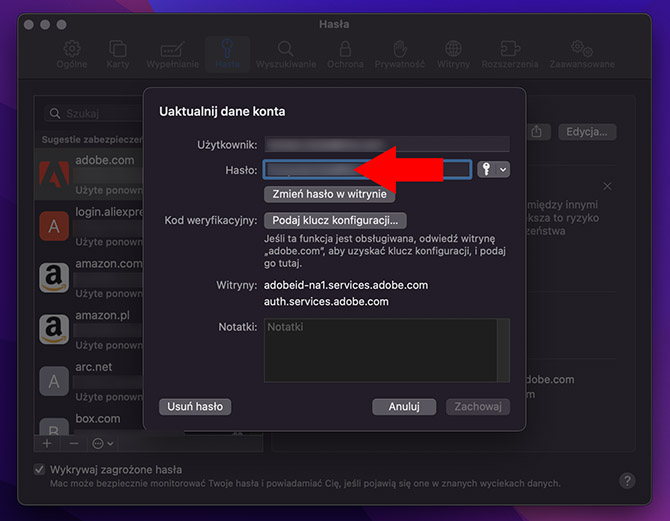
Как экспортировать пароли из Safari в Chrome или другой браузер?
Процесс переноса всех ваших паролей из Safari в другой веб-браузер немного отличается. После открытия Safari нажмите на верхнюю системную панель. Файлзатем Экспорта потом Пароли. Браузер отобразит небольшое окно с очень важным предупреждением: «Ваши пароли будут храниться в незашифрованном виде и будут видны всем, кто получит доступ к этому файлу». Об этом стоит помнить, поскольку фактически экспортируемые данные для входа имеют форму CSV-файла, который на практике представляет собой чистый незащищенный текст. Поэтому очень важно, чтобы после их импорта в Chrome или другой браузер вы как можно скорее окончательно удалили файл со своего диска и не сохраняли его где-либо еще. Если вы согласны с этим, нажмите кнопку Экспорт паролейзатем выберите место сохранения файл и на последнем шаге выполните аутентификациянапример, с помощью устройства считывания отпечатков пальцев или пароля.
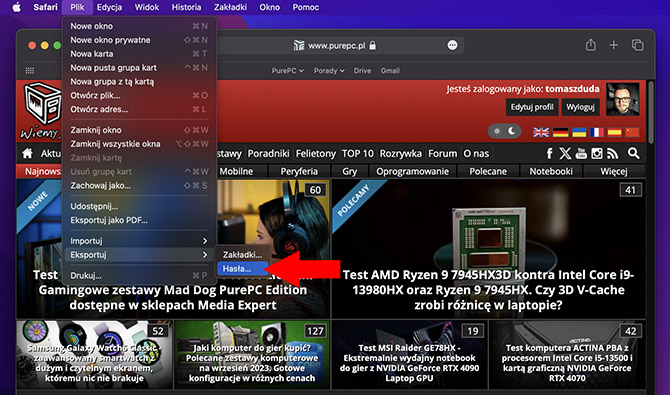
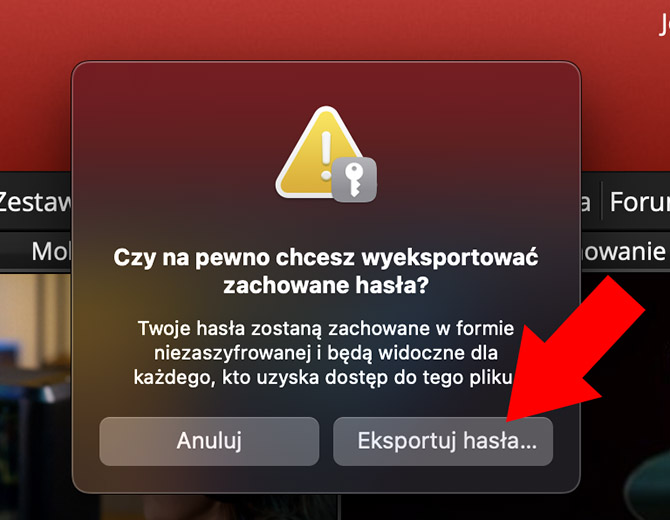
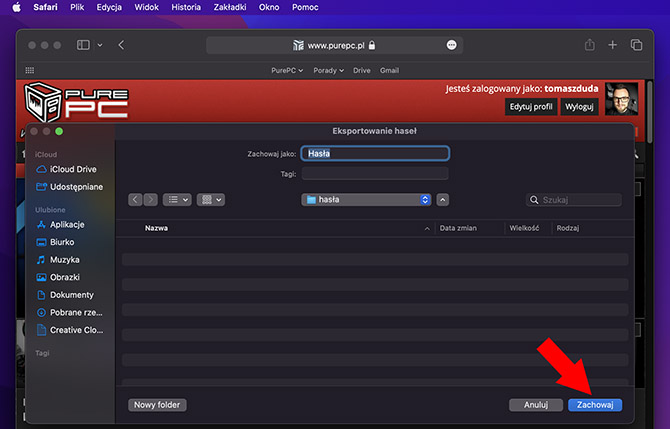
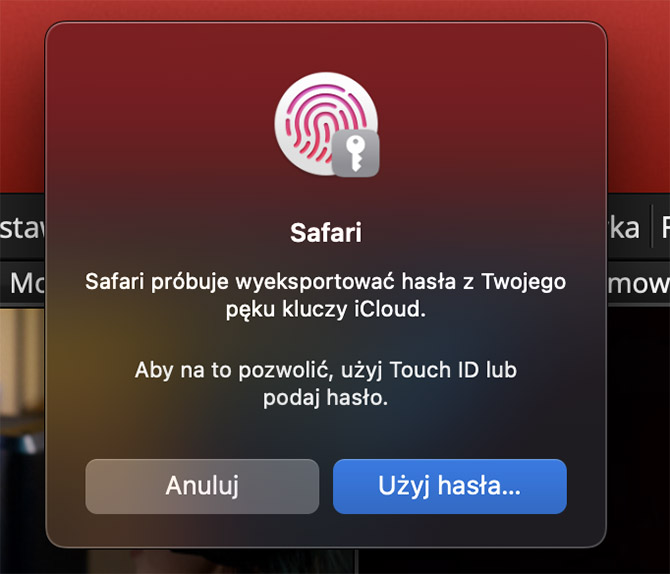
Как импортировать пароли в Chrome?
Здесь стоит подчеркнуть, что такой файл паролей можно импортировать в Chrome или другой браузер не только на macOS, но и на популярных системах Windows или Linux. Процедура практически идентична, поскольку большинство шагов выполняются непосредственно в интерфейсе браузера Chrome, который одинаков независимо от системы. Прежде всего откройте Chrome и перейдите в Настройки. Затем перейдите на вкладку в меню слева Автозаполнение и пароли и справа нажмите на Менеджер паролей Google. Теперь снова слева нажмите на значок с тремя полосками и войти в Настройки. Найдите предмет по имени Импортировать пароли и нажмите кнопку Выберите файл. В появившемся окне выберите файл с расширением CSV, созданный ранее, и откройте его.
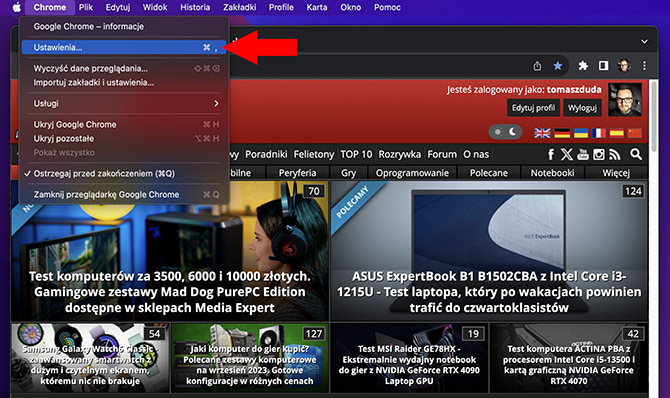
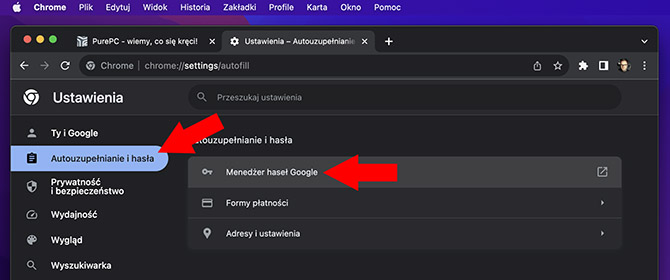
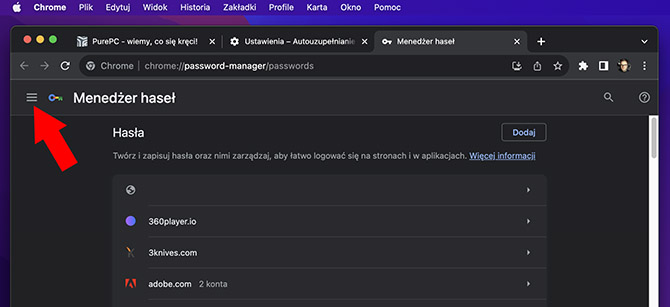
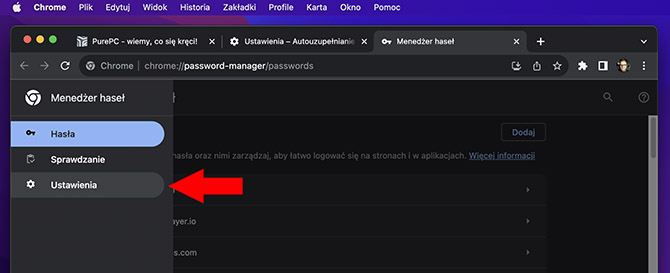
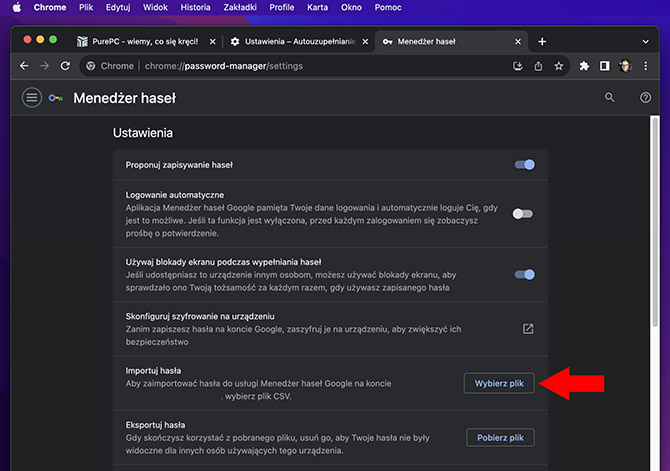
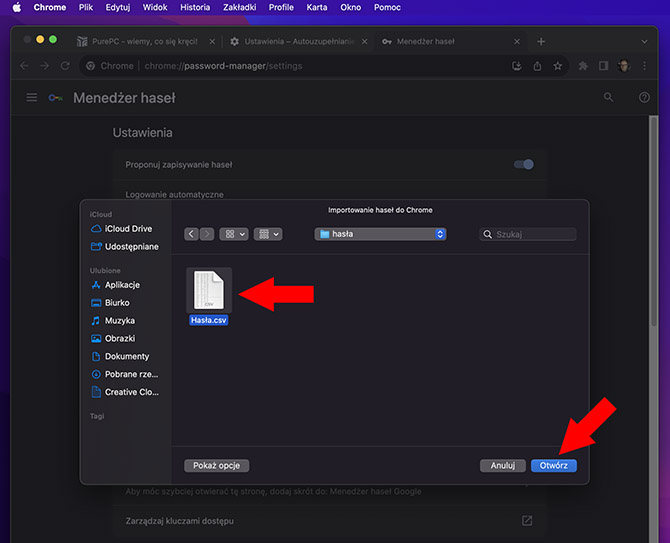
После завершения импорта Chrome уже будет иметь доступ к тем же учетным данным, что и Safari ранее. Импорт пароля также можно выполнить, щелкнув меню со значком трех точек в правом верхнем углу окна браузера, а затем войдя в Диспетчер паролей Google. Дальнейшие действия аналогичны показанным выше. Подобную процедуру можно выполнить и в других веб-браузерах, хотя отдельные шаги могут отличаться. Дайте мне знать, используете ли вы Chrome или, может быть, предпочитаете другой, менее популярный браузер, например Firefox, Edge, Brave, Vivaldi, Opera и т. д. Поделитесь своим мнением в комментарии.